2种简单的iPadOS 16降级办法分享!
牛学长 | 2022-08-22
若iPad在升级iPadOS16测试版或者最新正式版之后想降级更稳定的iPadOS15/16正式版系统的话,可以通过以下2种方法来降级。
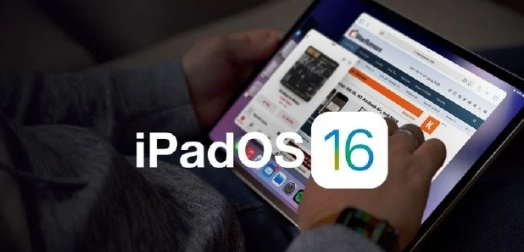
方法一:使用Finder或iTunes降级iPadOS16
可以选择提前下载iPadOS15/16的系统固件包(.ipsw 格式),或者在进入恢复模式之后使用 Mac 上的 Finder 或 Windows 上的 iTunes 自动下载固件包。
你可以根据设备的不同,选择以下方式进入恢复模式:
- 配备面容ID的iPad 机型:按下调高音量按钮再快速松开。按下调低音量按钮再快速松开。按住顶部按钮,直到设备开始重新启动。继续按住顶部按钮,直到设备进入恢复模式。
- 配备主屏幕按钮的 iPad、iPhone 6s 或更早机型和 iPod touch(第 6 代)或更早机型:同时按住主屏幕按钮和顶部(或侧边)按钮。持续按住这两个按钮,直到您看到恢复模式屏幕。
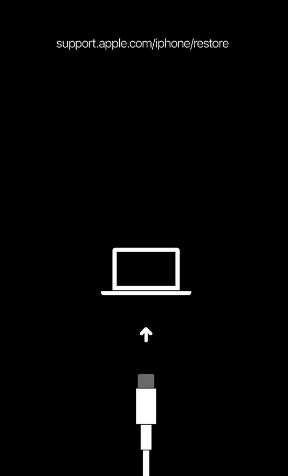
接下来,Finder 或 iTunes 会检测到你有一台处于恢复模式的设备,并询问你是否要恢复或更新设备。
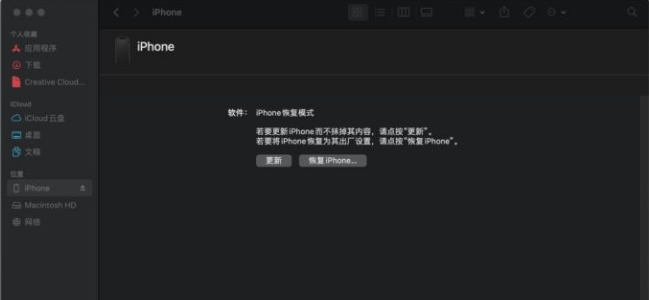
如果你下载了 .ipsw 文件,按住 option 键(Windows 为 Shift 键)并点击「恢复」,选择下载好的 .ipsw 文件;如果没有,直接点击「恢复」选项即可。之后你的手机数据将被抹除,系统将恢复至最新的稳定版本。
这个办法缺点是降级了会清空数据,且有部分果粉反馈还会出现白苹果情况。
方法二:使用第三方专业工具一键降级
这里推荐使用牛学长苹果设备修复工具的ios降级功能将iPadOS16降级到iPadOS15,其中的标准降级模式可以保留数据降级,且不会出现白苹果等情况,同时还支持修复150+iPadOS系统常见bug,操作也非常简单,一键即可降级。
操作指引:
第1步:启动牛学长苹果设备修复工具,通过数据线连接设备与电脑,点击“ios降级”。这里有两种修复模式,要保留降级的话选择标准降级。
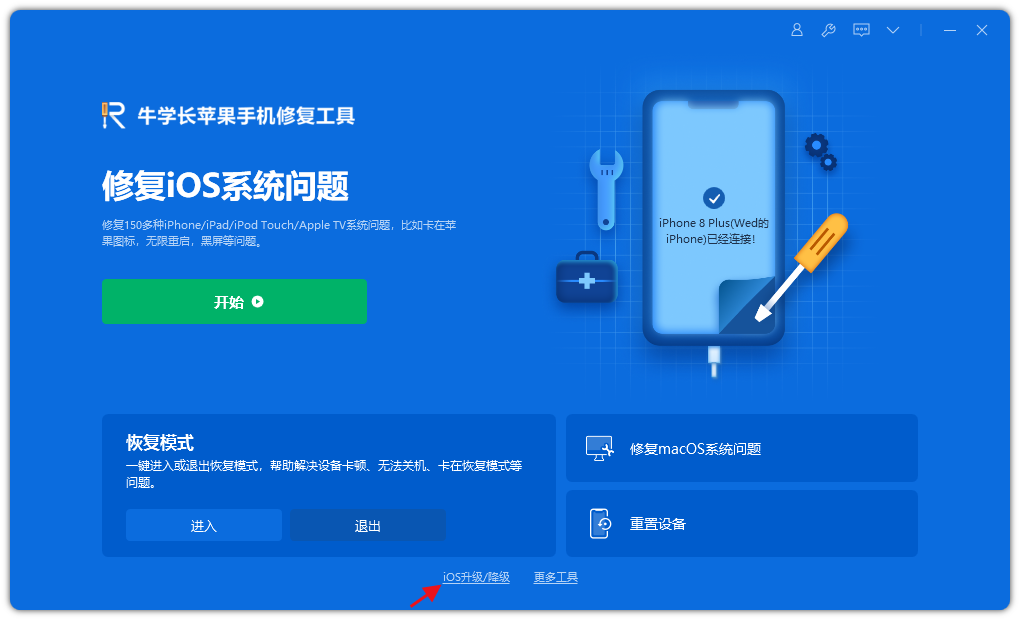
第2步:点击标准降级后,待软件识别设备后,再点击“下载固件”,下载成功后开始降级。
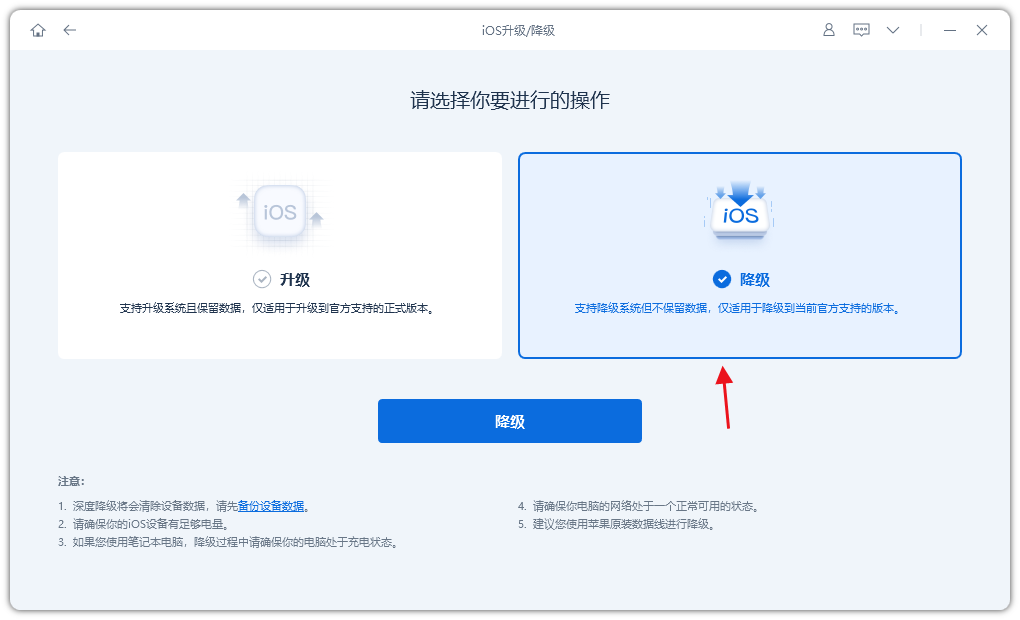
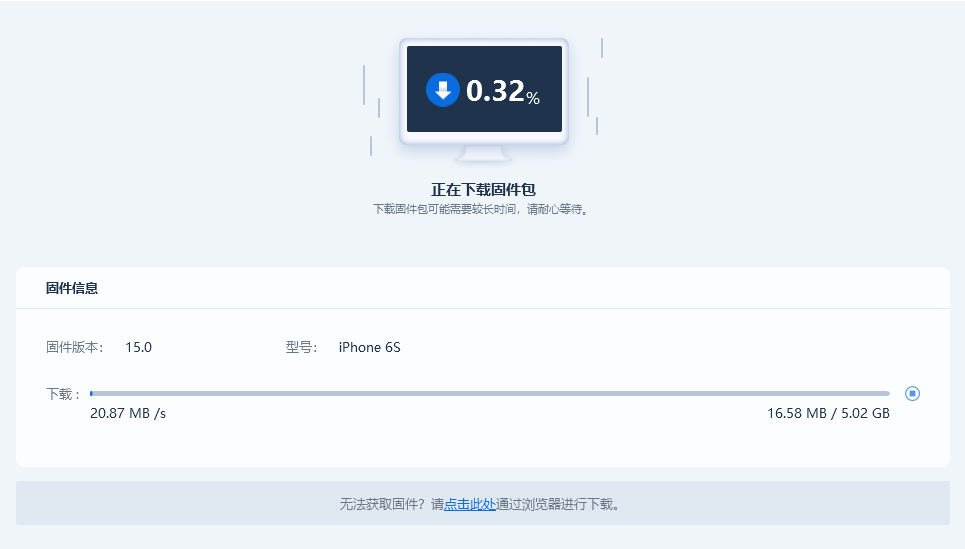
然后等系统降级成功即可。整个降级过程大概10分钟,注意不要断开数据线,等待显示“降级完成”即可降级回iPadOS15。
以上便是iPadOS16降级的2种办法,推荐使用第二种办法,可以保留数据降级。







